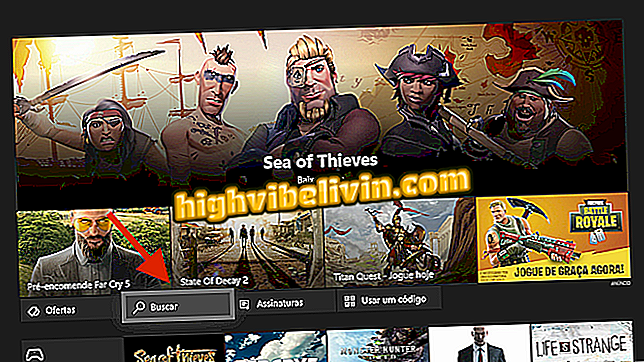Erfahren Sie, wie Sie den Notebook-Bildschirm drehen, um ihn vertikal zu verwenden
Das Aufrichten des Notebook-Bildschirms in eine aufrechte Position kann sehr praktisch sein, insbesondere für alle, die über ein 2-in-1-Gerät verfügen. Das "Aufstehen" von Windows 10 ist auch für das Lesen von Büchern und Dokumenten auf herkömmlichen Laptops interessant, insbesondere für solche mit größerer Öffnung 180º von der Tastatur zum Monitor.
Dell oder Samsung? Welcher Hersteller hat die besten Notebooks in Brasilien?
Die Funktion ist in der neuesten Version von Windows nativ vorhanden und kann in wenigen Schritten konfiguriert werden. Im folgenden Tutorial erfahren Sie, wie Sie das Notebook im Hochformat einsetzen und die Möglichkeiten Ihres Laptops erweitern.

Lernen Sie, den Notebook-Bildschirm zu drehen, um ihn vertikal zu verwenden
Schritt 1. Klicken Sie auf das Ballonsymbol neben der Windows 10-Uhr, um das "Action Center" zu öffnen, und geben Sie "Alle Einstellungen" ein.

Verknüpfung zum Öffnen von Windows 10-Einstellungen
Schritt 2. Klicken Sie im Hauptfenster für die Einstellungen auf "System".

Windows 10 Einstellungen Hauptfenster
Schritt 3. Klicken Sie in der linken Spalte auf "Bildschirm". Klicken Sie auf das kleine Feld im Feld Ausrichtung, um es zu erweitern. Wählen Sie die Optionen "Porträt" (die Taskleiste befindet sich rechts von der herkömmlichen Position des Monitors) oder "Porträtansicht" (Taskleiste links) und drücken Sie die Schaltfläche "Übernehmen".
App: Holen Sie sich die besten Tipps und Neuigkeiten auf Ihr Handy

Auswählen der vertikalen Ausrichtung für den Notebook-Bildschirm
Schritt 4. Der Bildschirm wird automatisch gedreht und Sie werden in einer Meldung gefragt, ob Sie diese Ausrichtung beibehalten möchten. Drücken Sie die "Keep Changes" -Taste, damit der Bildschirm vertikal bleibt. Andernfalls kehrt er in wenigen Sekunden in die horizontale Position zurück.

Notebook-Bildschirm mit Windows 10 aufrecht
Chromebook Samsung oder Acer: Was ist die beste Option? Kommentar zum Forum